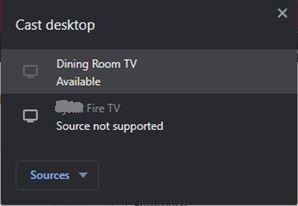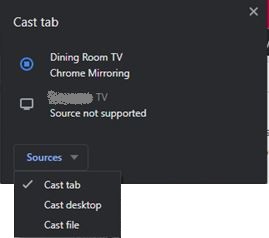Streaming av TV-programmer og musikk fra smarttelefonen eller nettbrettet er flott – og det Chromecasten er designet for – men du kan også bruke Chromecasts til å streame ting fra PC-en eller bærbar PC.

Noen få ting gjør Chromecast overlegen andre strømmemetoder. Den ene er at du ikke trenger å kjøpe noen spesielle HDMI-konverteringskabler. En annen ting som gjør Chromecast flott, er at du kan ta den med deg hvor som helst. Og til slutt lar Chromecast deg stille inn gjestemodusfunksjoner som er utmerket for presentasjoner og lignende.
Siden avdukingen har Chromecast vokst i både popularitet og kompatibilitet. I denne artikkelen vil vi diskutere hvordan du kan caste innhold fra PC-en eller bærbar PC til Chromecast-enheten.
Konfigurering av Chromecast og PC
Til å begynne med vil vi dekke noen grunnleggende oppgaver som du må gjøre før dette fungerer, og nei, det krever ikke noe spesialutstyr. Bare en nettleser, utvidelse og anstendig Wi-Fi-tilkobling.
Nettlesere og utvidelser for bruk av PC-en din med en Chromecast
For det første kan det være lettere å gjøre dette fra Google Chrome siden Chromecast er en Google-enhet, men du kan finne en utvidelse for Mozilla Firefox eller en annen nettleser for å få dette til.
Hvis du bruker Chrome, trykker du ganske enkelt på menyikonet i øvre høyre hjørne (det er tre vertikale prikker eller et pilikon avhengig av om nettleseren er oppdatert), og høyreklikker deretter på Cast.

Nå vil du se cast-knappen permanent i øvre høyre hjørne av Chrome.
Chromecast-oppsett
Når du har cast-ikonet klart til å gå, er det på tide å sjekke internettforbindelsen din. For å koble sammen PC-en eller den bærbare datamaskinen med Chromecast-enheten din, må de være på samme Wi-Fi-nettverk. Selv om dette kan virke enkelt nok, pass på at mange rutere tilbyr flere bånd, så sørg for at begge enhetene er koblet til enten 2,4Ghz- eller 5Ghz-båndet.
Åpne Google Home-appen fra smarttelefonen eller nettbrettet. Trykk på Innstillinger og trykk deretter på WiFi-nettverk. Nå kan du koble den til internettbåndet du vil bruke.

Merk: Du må kanskje glemme det eksisterende nettverket for å koble til det nye.
Nå må du koble din PC eller bærbare til det samme nettverket. Bare klikk på nettverksikonet i nedre høyre hjørne av skjermen og en liste over tilgjengelige nettverk vises. Klikk på den du har brukt i Google Home-appen og skriv inn nødvendig sikkerhetsinformasjon.
Å utføre disse oppgavene før du prøver å koble til vil hjelpe deg å unngå både frustrasjon og tilkoblingsfeil.
Slik bruker du Chromecast på din PC eller bærbare datamaskin
For tjenester som Netflix og Spotify er prosessen den samme som på telefonen eller nettbrettet: Bare klikk på Cast ikonet vi har gjennomgått ovenfor.
Selv når det ikke er Cast-kompatibilitet i videospilleren, kan du fortsatt bruke Chromecasten til å streame innhold, og det er flere måter å gjøre dette på.
Den enkleste måten er å streame en fane fra Chrome-nettleseren. Fanen kan inneholde video, lyd, bilder – du kan til og med bruke den til å speile en presentasjon i en nødssituasjon. Alt på internett, med andre ord.
Slik gjør du det:
- Start Chrome-nettleseren din og installer Google Cast-utvidelsen fra Chrome Nettmarked.

- Klikk på Google Cast-ikonet til høyre for adressefeltet og velg Chromecasten din fra listen. Fanen skal nå vises på TV-en.
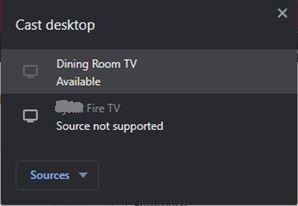
- Du kan caste fra en annen fane når som helst ved å klikke på Cast utvidelse og valg Cast denne fanen, og avslutt med å velge Slutt å caste.
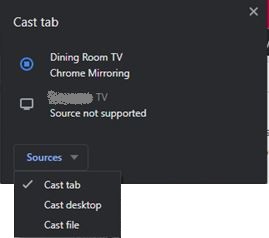
- Det er til og med mulig å streame en videofil som er lagret på din PC eller laptop, ganske enkelt ved å dra filen til en Chrome-fane og klikke på fullskjermsknappen på videospilleren for å fylle skjermen på TV-en.
Så snart du har fullført disse trinnene, begynner speilingen. Dette betyr at det ikke er noe igjen å gjøre, innholdet ditt skal vises automatisk.
Hva du skal gjøre hvis datamaskinen ikke kobles til
Hvis Chromecasten din ikke vises på datamaskinen din, er det sannsynligvis fordi internettforbindelsen din på en av enhetene er synderen.
Bare bruk Google Home-appen og datamaskinens nettverksikon for å sikre at begge er koblet til nøyaktig samme Wi-Fi-tilkobling. Dette løser vanligvis eventuelle problemer fra enheten som ikke vises til en feilaktig sammenkobling.
Men hvis den ikke gjør det, må du tilbakestille ruteren. Avhengig av produsenten av ruteren din, kan det være en liten tilbakestillingsknapp for et nålhull. I så fall, bruk en tynn gjenstand som en øredobb til å trykke og holde knappen i 10 sekunder. La ruteren tilbakestille og koble til på nytt.
Chromecast-problemene dine kan også tilskrives strømtilkoblingen din. Vanligvis er dette lett å oppdage fordi Chromecasten din ikke ville slå seg på uten strøm. Men hvis PC-en eller den bærbare datamaskinen din ikke finner enheten din, sjekk kablede tilkoblinger og sørg for at Chromecasten er slått på.
Chromecaster og PC-er
Hvis du har Wi-Fi og en relativt moderne datamaskin, kan du koble til Chromecasten din fra PC-en uten problemer. Med noen få trykk og klikk kan du raskt koble til og strømme mellom din PC eller bærbare PC og Chromecast-enhet.
Hadde du problemer med å konfigurere PC-en og Chromecasten? Del dine tanker og erfaringer om bruk av Chromecast nedenfor.